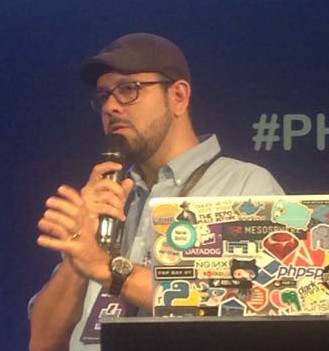Auto complete para Docker Engine, Machine e Compose
Se você é como eu então adora o auto complete do bash e provavelmente digita sempre com o dedo anelar esquerdo sempre meio levantado. Por que wsilva? Porque a cada 2 ou 3 letras de um comando já uso o tab para auto completar ou pelo menos sugerir uma continuação.
Usando Docker o auto completion é vital, existem diversos subcomandos e cada subcomando tem seus parâmetros, um jeito de descobrir é digitar o seguinte comando para ver os subcomandos ou opções possíveis.
$ docker --help
No fim do output exite a sugestão:
Run 'docker COMMAND --help' for more information on a command.
Ou seja, para ver as opções possíveis para o comando run fazemos de maneira similar:
$ docker run --help
Mas acho isso muito chato eu prefiro começar a digitar docker run --vol...[tab][tab] e o autocomplete fazer o trabalho:
$ docker run --volume
--volume --volume-driver --volumes-from
Instalando o Bash Completion
No Mac OS X
O processo é simples, estando no Mac OS X temos que instalar o auto completion usando o brew:
$ brew install bash-completion
E em seguida adicionar as linhas em nosso arquivo de profile ($HOME/.bash_profile ou /Users/<seu usuário>/.bash_profile)
if [ -f $(brew --prefix)/etc/bash_completion ]; then
. $(brew --prefix)/etc/bash_completion
fi
Dá para fazer com os seguintes comandos que devem ser usados nesta sequência:
$ echo "if [ -f $(brew --prefix)/etc/bash_completion ]; then" | tee -a $HOME/.bash_profile
$ echo " . $(brew --prefix)/etc/bash_completion" | tee -a $HOME/.bash_profile
$ echo "fi" | tee -a $HOME/.bash_profile
Atenção: Se não temos o homebrew instalado em http://brew.sh/ encontramos mais informações.
No Linux
No Linux como sempre mais simples é só instalar via gerenciador de pacotes da sua distribuição. Se for Debian like (Ubuntu, Mint, etc) usamos o apt-get:
$ sudo apt-get install bash-completion
Se for Red Hat like (RHEL, CentOS, Fedora, etc) então usamos yum:
$ sudo yum install bash-completion
Completion do Docker Engine
O arquivo está disponível em https://github.com/docker/docker/blob/master/contrib/completion/bash/docker
(atualizado em fev/2018)
https://github.com/docker/cli/blob/master/contrib/completion/bash/docker
portanto sempre que fizer uma atualização é bom baixar novamente esse arquivo para refletir os comandos e parâmetros novos disponibilizados pelo Docker.
Ao baixar devemos colocá-lo na pasta /etc/bash_completion.d/ se estivermos no Linux ou devemos acrescentar a pasta do homebrew antes se estivermos em um Mac OS X: $(brew --prefix)/etc/bash_completion.d.
No Mac OS X
(atualizado fev/2018)
$ curl -L https://raw.githubusercontent.com/docker/cli/master/contrib/completion/bash/docker > $(brew --prefix)/etc/bash_completion.d/docker
No Linux
(atualizado fev/2018)
$ curl -L https://raw.githubusercontent.com/docker/cli/master/contrib/completion/bash/docker > /etc/bash_completion.d/docker
Completion do Docker Compose
De maneira similar o arquivo está disponível em https://github.com/docker/compose/blob/master/contrib/completion/bash/docker-compose . Reforçamos que sempre que fizer uma atualização é bom baixar novamente esse arquivo para refletir os comandos e parâmetros novos disponibilizados pelo Docker Compose.
Ao baixar também devemos colocá-lo na pasta /etc/bash_completion.d/ se estivermos no Linux ou devemos acrescentar a pasta do homebrew antes se estivermos em um Mac OS X: $(brew --prefix)/etc/bash_completion.d.
No Mac OS X
$ curl -L https://raw.githubusercontent.com/docker/compose/master/contrib/completion/bash/docker-compose > $(brew --prefix)/etc/bash_completion.d/docker-compose
No Linux
$ curl -L https://raw.githubusercontent.com/docker/compose/master/contrib/completion/bash/docker-compose > /etc/bash_completion.d/docker-compose
Completion do Docker Machine
O processo é praticamente o mesmo porém o docker-machine possui 3 arquivos de auto complete. Os arquivos estão disponíveis em https://github.com/docker/machine/tree/master/contrib/completion/bash . Reforçamos que sempre que fizer uma atualização é bom baixar novamente esse arquivo para refletir os comandos e parâmetros novos disponibilizados pelo Docker Machine.
Como dito anteriormente devemos colocá-los na pasta /etc/bash_completion.d/ se estivermos no Linux ou devemos acrescentar a pasta do homebrew antes se estivermos em um Mac OS X: $(brew --prefix)/etc/bash_completion.d.
Como são mais arquivos recomendo utilizarmos um loop para baixarmos todos em sequência utilizando apenas um comando.
No Mac OS X
machineVersion=`docker-machine --version | tr -ds ',' ' ' | awk 'NR==1{print $(3)}'`
files=(docker-machine docker-machine-wrapper docker-machine-prompt)
for file in "${files[@]}"; do
curl -L https://raw.githubusercontent.com/docker/machine/v$machineVersion/contrib/completion/bash/$file.bash > `brew --prefix`/etc/bash_completion.d/$file
done
unset machineVersion
No Linux
machineVersion=`docker-machine --version | tr -ds ',' ' ' | awk 'NR==1{print $(3)}'`
files=(docker-machine docker-machine-wrapper docker-machine-prompt)
for file in "${files[@]}"; do
curl -L https://raw.githubusercontent.com/docker/machine/v$machineVersion/contrib/completion/bash/$file.bash > /etc/bash_completion.d/$file
done
unset machineVersion
Considerações
(atualizado fev/2018)
Mas eu instalei o Docker for Mac
Atualmente o Docker for Mac já tem trazido os arquivos de completion juntos na instalação, não precisamos baixar nada como mostramos acima, basta criarmos os links simbólicos de cada um dos arquivos para dentro da pasta do bash completion.
$ cd $(brew --prefix)/etc/bash_completion.d
$ ln -s /Applications/Docker.app/Contents/Resources/etc/docker.bash-completion
$ ln -s /Applications/Docker.app/Contents/Resources/etc/docker-machine.bash-completion
$ ln -s /Applications/Docker.app/Contents/Resources/etc/docker-compose.bash-completion
Versões diferentes
Se você utilizar alguma versão específica de uma dessas ferramentas basta baixar os arquivos da pasta correspondente.
Por exemplo o docker engine, da maneira que mostramos vamos pegar o arquivo que está na branch master, atualmente versão 1.12.1, para pegar na versão 1.11.0 por exemplo o arquivo fica em https://github.com/docker/docker/blob/v1.11.0/contrib/completion/bash/docker
(atualizado em fev/2018)
O repo agora é em https://github.com/docker/cli e não temos mais as tags e branches por versão.
Utilizo outro shell
O Docker disponibiliza alguns arquivos de completion para outros shells. O Docker Engine disponibiliza bash, zsh, fish e powershell como podemos ver em https://github.com/docker/docker/tree/master/contrib/completion https://github.com/docker/cli/tree/master/contrib/completion.
O Docker Machine disponibilizam apenas para bash e zsh e o Compose disponibiliza para bash, fish e zsh como vemos nas urls https://github.com/docker/compose/tree/master/contrib/completion e https://github.com/docker/machine/tree/master/contrib/completion.
Utilizo Windows
Para usuários fãs de rodar contêineres no Windows a Docker recomenda esses dois caras:
Nos arquivos README de cada repositório temos as instruções de instalação e pré-requisitos para cada um deles. Escolha um, instale e use.
Mais instruções aqui: https://docs.docker.com/docker-for-windows/#set-up-tab-completion-in-powershell
Demo
Segue um demo de como instalar o bash completion para o docker, para o docker-compose e para o docker-machine e como utilizá-los no Mac OS X.
É isso ae, curtiu, use, comente, compartilhe e contribua. Não curtiu, também comente e participe.
Abç